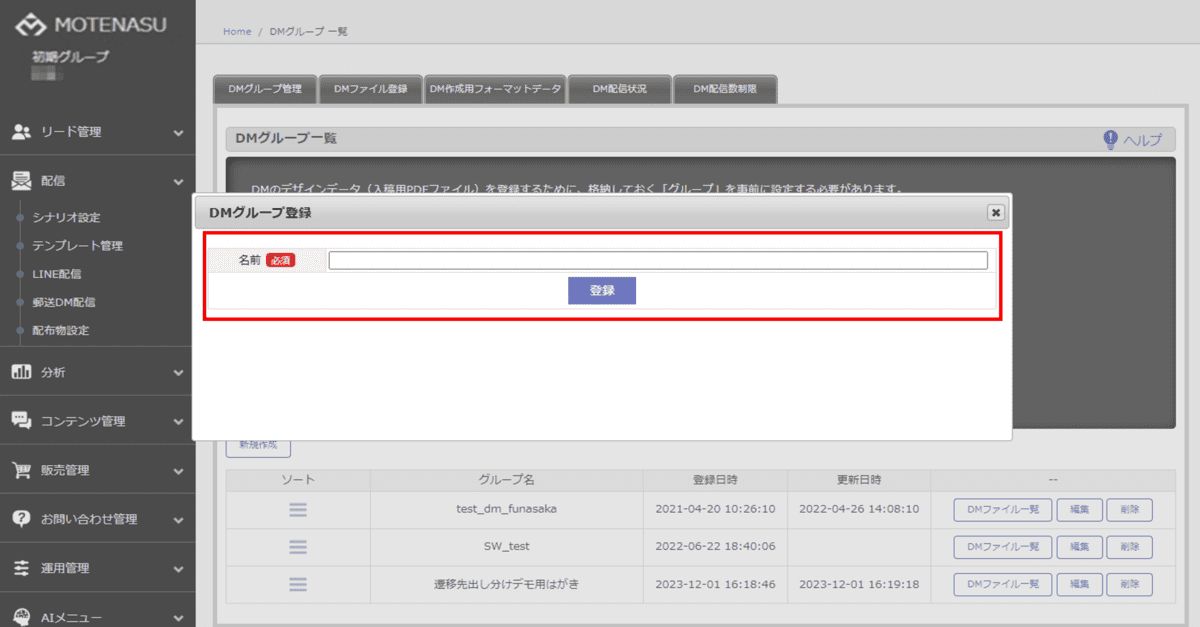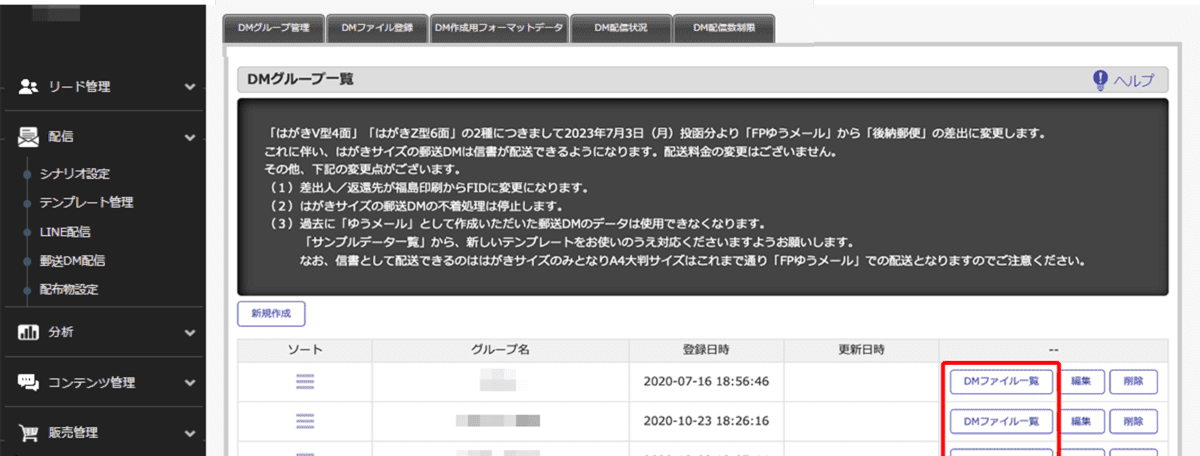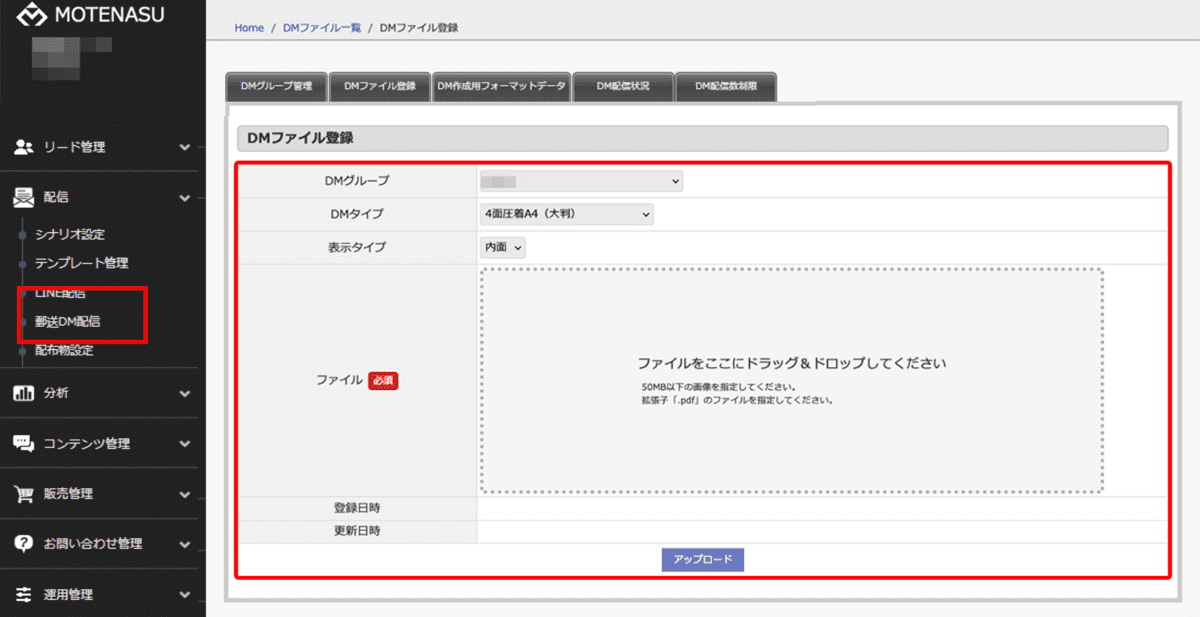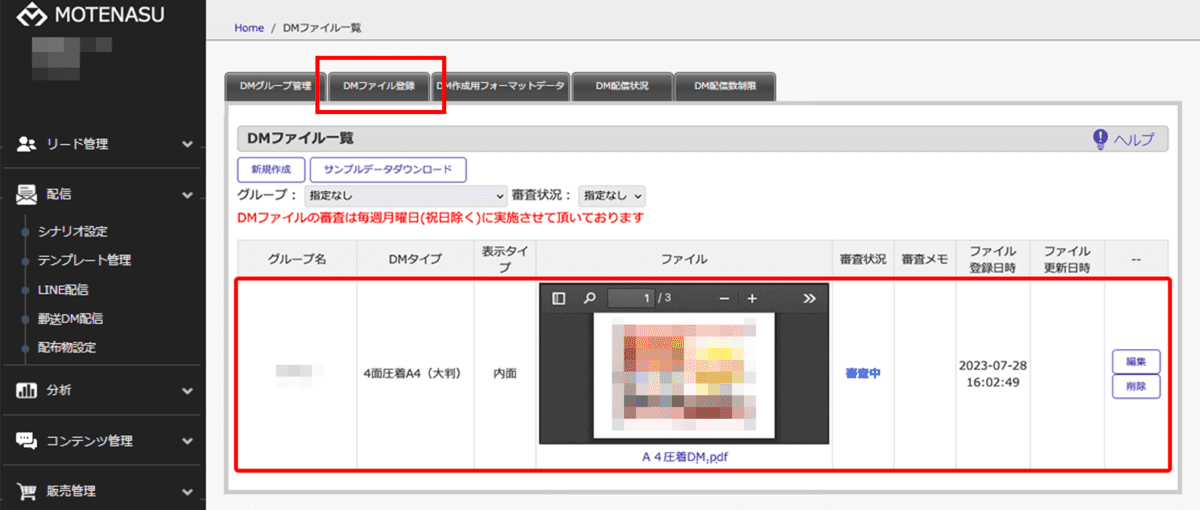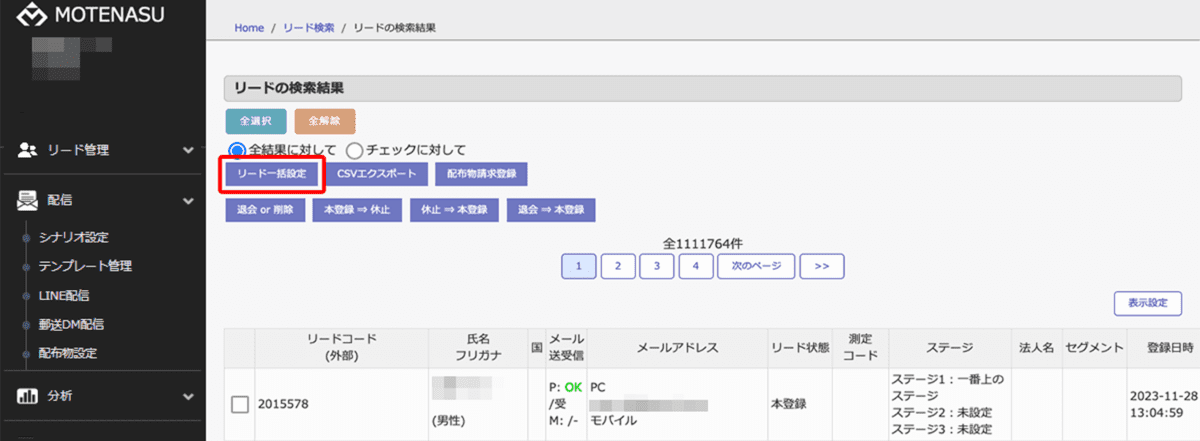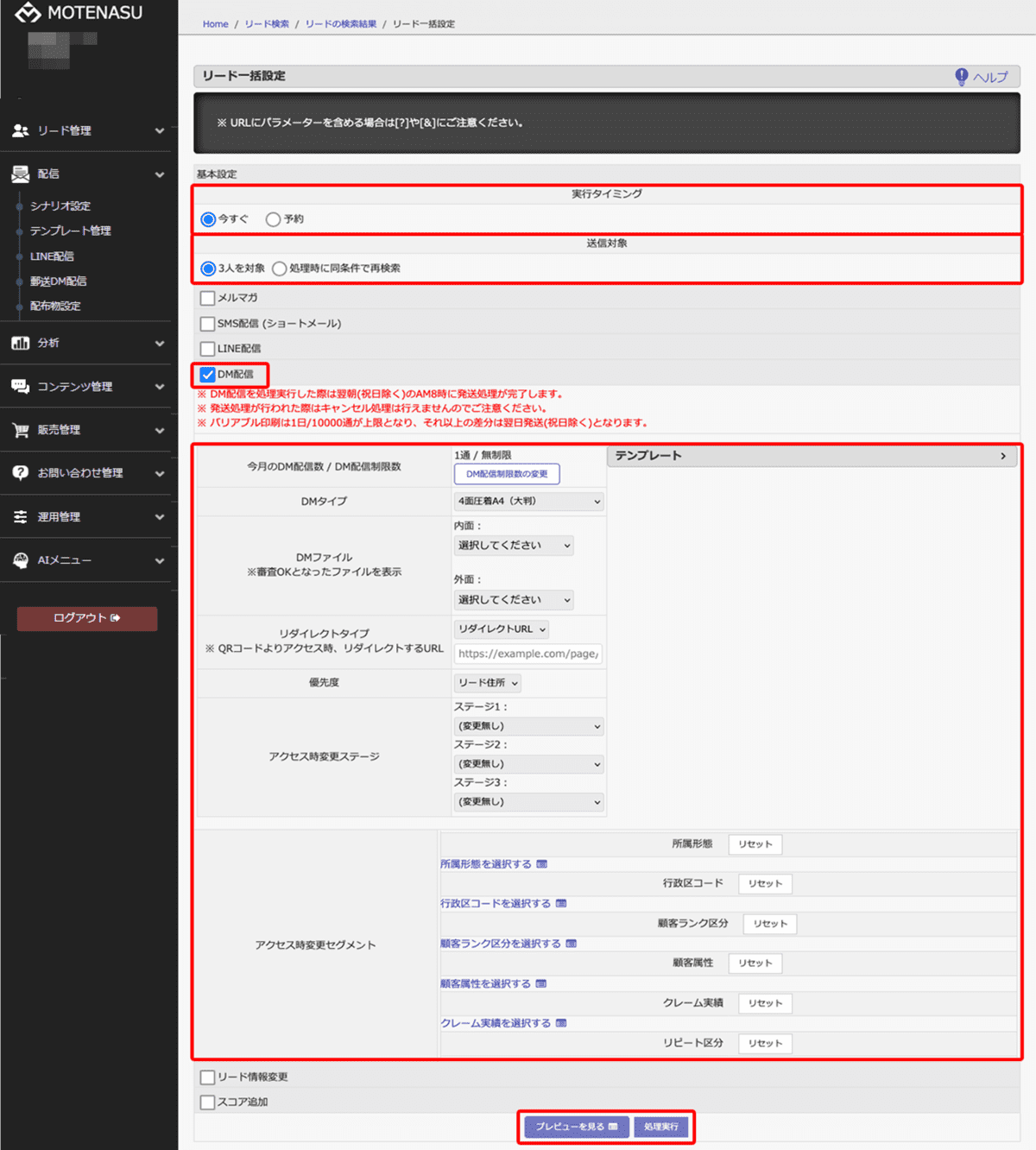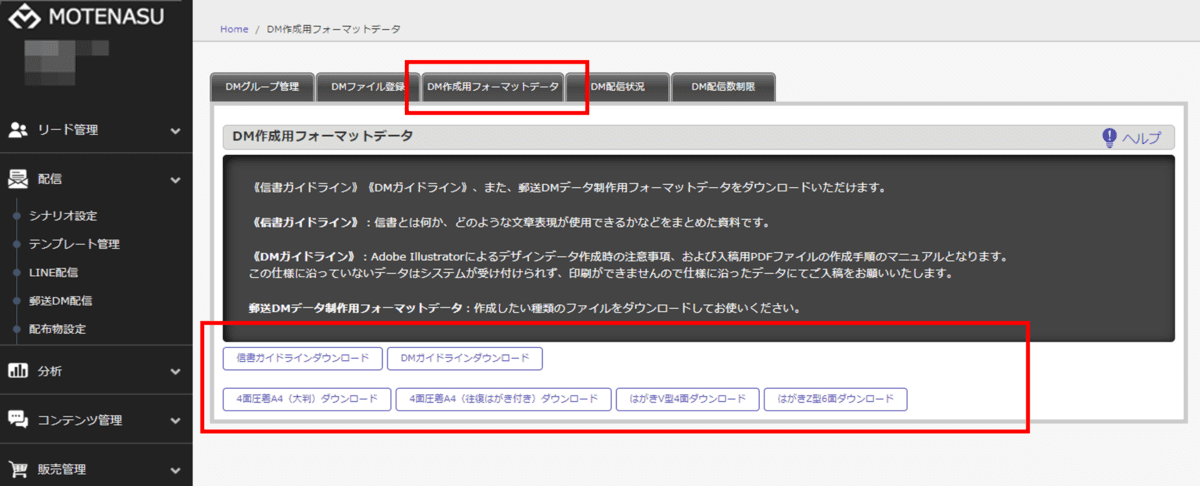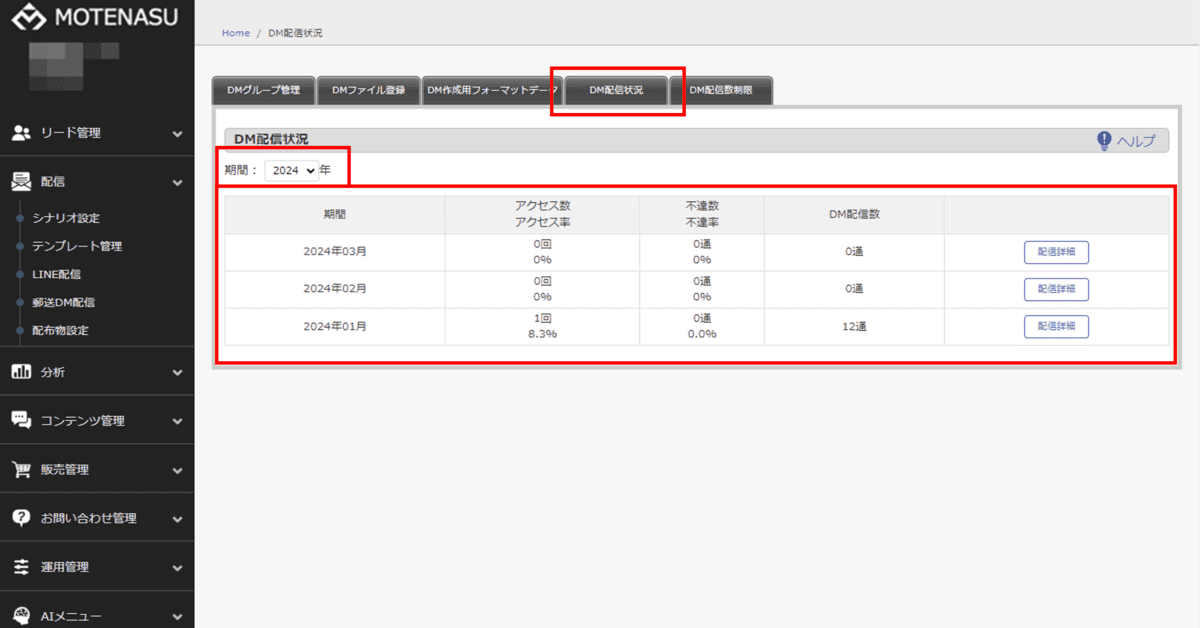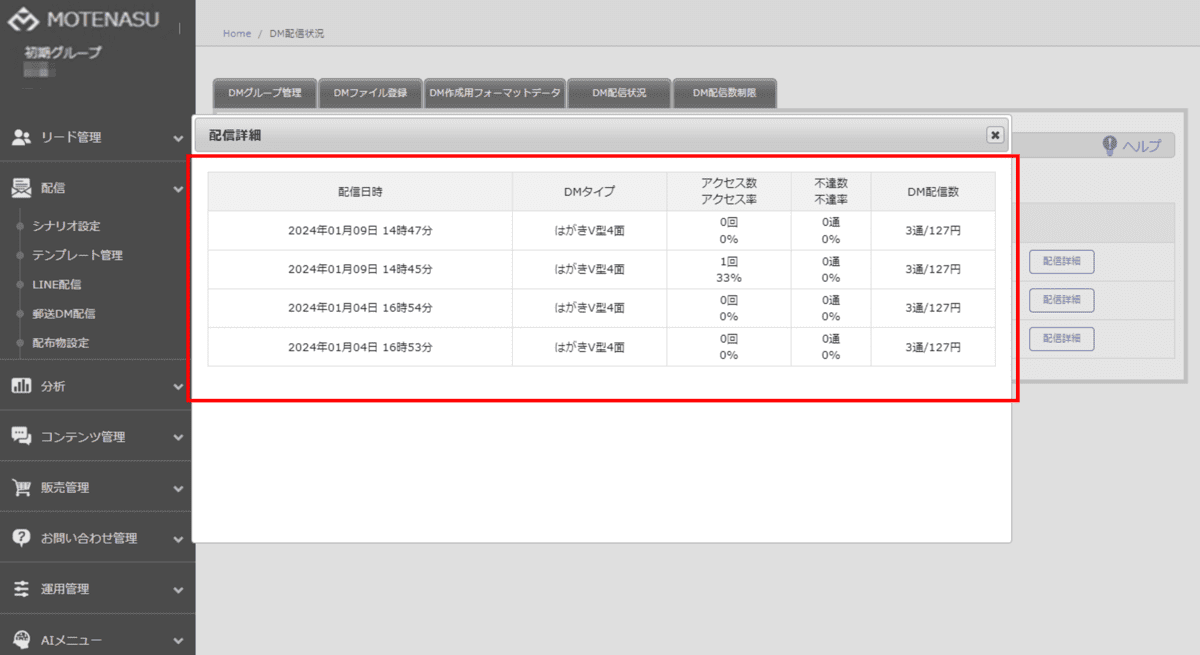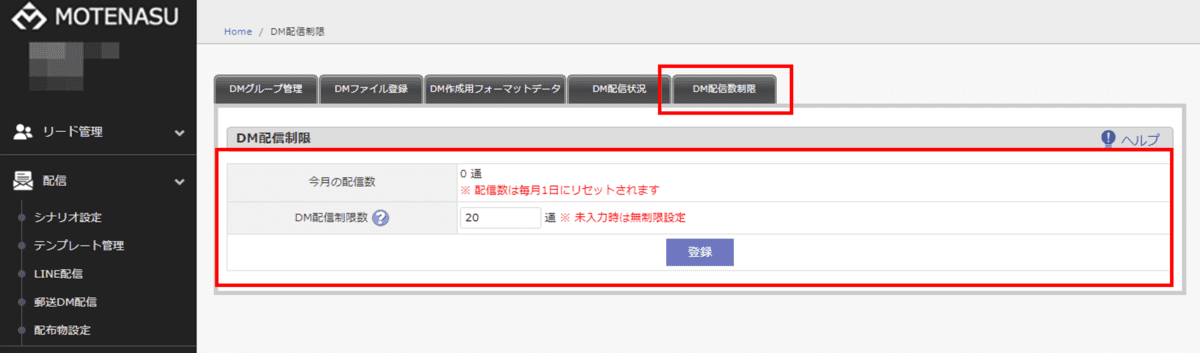DM
登録されている顧客住所にDMを送付することができます。
不達(無効住所など)だった場合は、その顧客データに対して住所無効アラートを出します。
メルマガで訴求できるのは、総顧客のわずか5%程度ですが、DMはメルマガの10倍以上もの効果があります。
デジタルではリーチできない層へアプローチできるのがDMの魅力です。
1DMグループ管理
2DMファイル登録
追加されたグループ行の右[DMファイル一覧]をクリックし、DMファイル一覧画面に遷移します。
[新規作成]をクリックするとDMファイル登録画面に遷移します。プルダウンで「DMグループ」「DMタイプ」「表示タイプ」を選択し、使用するファイルをドラッグして[アップロード]をクリックします。
このとき「DMグループ」が作成したグループ名になっているか確認してください。
-
DMタイプDMのサイズと仕様を選択します。
-
表示タイプ内面or外面を選択します。
登録が完了するとDMファイル一覧に追加され【審査状況】が審査中となります。
信書の確認などが終わり、【審査状況】が審査OKになったら登録完了です。
3DM配信設定
DMを送付したいリードを検索します。
対象リードを絞り込む場合は[詳細設定]をクリックすると詳細項目が表示されますので、絞り込み条件を設定します。
設定を終えたら[リード検索]をクリックします。
リード検索結果画面上部[リード一括設定]をクリックします。
「基本設定」の「実行タイミング」で「今すぐ配信」か、日時指定をして「予約配信」するかを選択します。
「送信対象」では、今現在設定をした時の対象リードに配信するのか、または配信時にリードの絞り込みをした条件で再検索を行い、その時抽出されたリードに対して配信を行うのかを選択します。
「DM配信」にチェックを入れます。
DMファイルを選択し、リダイレクトURLを入れ、アクセス時に変更させるセグメントを選択します。
-
リダイレクトURLQRコードからアクセスした時に、リダイレクトするURL
-
アクセス時変更ステージ、セグメントQRコードからアクセスした時に、変更させるステージ、セグメント
DMを配信したリードをセグメント分けしたい場合は、「リード情報変更」にチェックを入れて変更させたいセグメントを選択してください。
ページ最下部[処理実行]をクリックすると配信されます。
4サンプルデータ一覧
5ご利用状況
DMの利用状況を確認できるページです。
期間、アクセス数、DM配信料など配信したDMに関するあらゆる情報を確認することができます。
[配信詳細]をクリックすると配信したDMの情報を年月日時分、DMタイプなど細かい情報が表示されます。